下载并安装 Photoshop CC
下载 Photoshop CC
欢迎使用 Photoshop CC!无论您购买的是完整计划、摄影计划还是单个应用程序计划,操作过程都是相同的。从 adobe.com 网站下载 Photoshop 并将其安装到桌面上即可。
- 转到 Creative Cloud 应用程序目录。找到 Photoshop,然后单击“下载”。
如果您尚未登录,系统将提示您使用您的 Adobe ID 和密码登录。请按照屏幕上的说明进行操作。
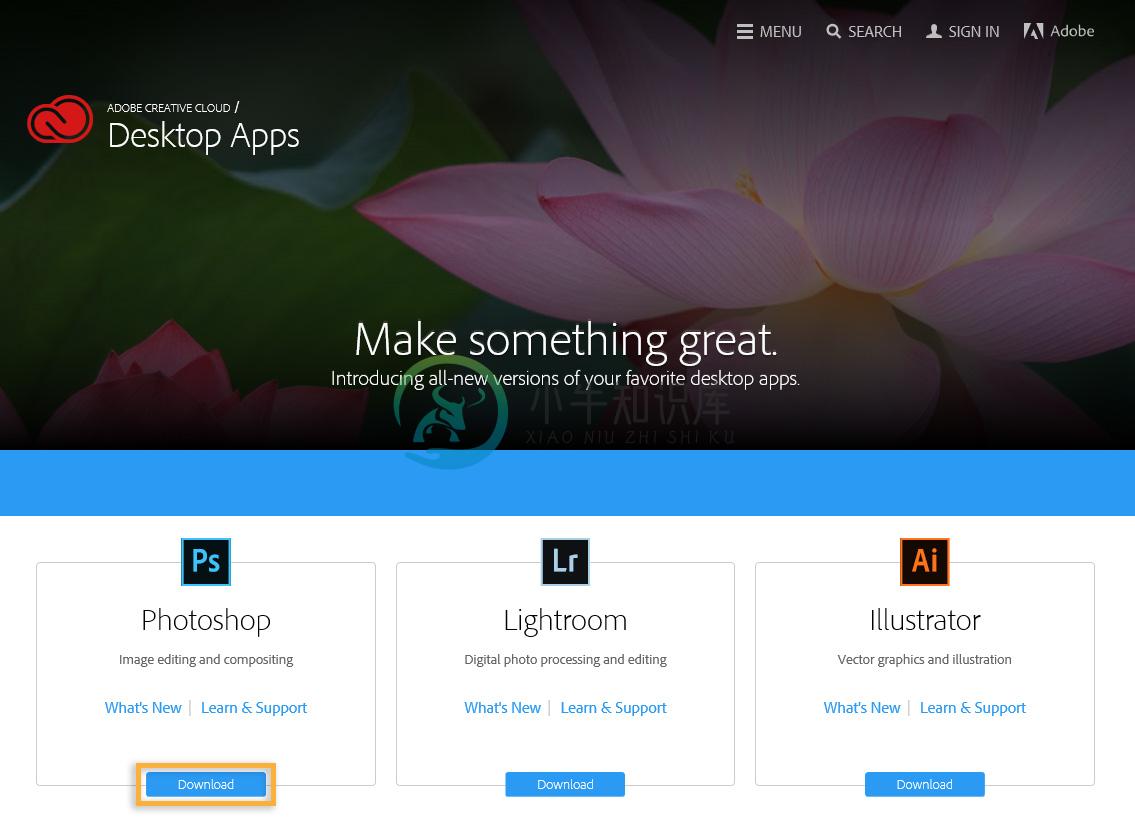
注意:如果您有 Creative Cloud 的免费试用会员资格,请参阅下载并安装 Creative Cloud 试用版。
还没有 Creative Cloud 会员资格或试用资格?请参阅开始使用 Creative Cloud。
- 应用程序开始下载。
同时,Adobe Creative Cloud 桌面应用程序会显示,并会管理其余的安装过程。可查看应用程序名称旁边的状态栏了解下载进度。
注意:下载应用程序可能需要一些时间,具体视您的网络速度而定。
- 如需启动新应用程序,请在“应用程序”面板中找到 Photoshop 图标,然后单击“打开”。
您也可以按照通常启动计算机上任何应用程序的方式启动 Photoshop。Photoshop 将安装到通常用于安装应用程序的位置,如“Program Files”文件夹 (Windows) 或“Applications”文件夹 (Mac OS)。
注意:在首次下载时遇到了问题?请参阅 Creative Cloud 下载和安装问题疑难解答。
安装 Photoshop CS6
您可以直接从 Creative Cloud 桌面应用程序下载早期版本的 Photoshop,如 CS6。您可以选择同时在计算机上安装多个版本的 Photoshop。
注意:如果您以前购买了 Photoshop CS6 许可证并想要重新安装作为 Creative Suite 一部分的 Photoshop CS6,请参阅下载 CS6 产品。
- 单击位于任务栏 (Windows) 或 Apple 菜单栏 (Mac OS) 上的 Creative Cloud 图标
 ,打开 Creative Cloud 桌面应用程序。如果尚未选中,请单击窗口顶端的“应用程序”选项卡。
,打开 Creative Cloud 桌面应用程序。如果尚未选中,请单击窗口顶端的“应用程序”选项卡。 - 在应用程序列表中找到 Photoshop,然后单击“更新”或“安装”旁边的箭头。然后,选择“其他版本”。
- 在版本列表中,找到 CS6。然后单击“安装”。
Photoshop CS6 会下载并安装到您的计算机上。
注意:以前的产品版本不会覆盖现有的版本。除 Acrobat XI (Windows) 和 Acrobat DC 之外,您可在计算机上同时运行同一应用程序的两种版本。安装这些 Acrobat 版本时需要卸载其他版本的 Acrobat。有关更多信息,请参阅下载 Acrobat 产品。
更多此类内容
- 更新 Creative Cloud 应用程序
- 升级或更改 Creative Cloud 计划
- 下载并安装 Creative Cloud 试用版
- 卸载或删除 Creative Cloud 应用程序
- Creative Cloud 下载和安装问题疑难解答

